Qaadashada shaashadda laptop-kaaga, desktop-kaaga, ama casrigaaga casriga ah waa a fudud iyo fudud habka. Halkan waxaan kula wadaagi doonaa hage-tallaabo tallaabo-tallaabo ah oo ku saabsan jid-gaabyada fudud iyo isku-darka badhamada Sida loo sawiro shaashadda Windows, Mac, Android, iyo iOS (iPhone iyo iPad).
- Sida loo qaado Screenshot on Windows 10/11 ⇣
- Sida loo qaado shaashadda Mac ⇣
- Sida loo qaado shaashadda Android ⇣
- Sida loo qaado shaashadda iPhone / iPad ⇣
Screenshots, mararka qaarkood sidoo kale loo yaqaan screengrab ama screencap, waa sawir qaadaya waxa ku jira shaashaddaada. Waxay kaa caawinaysaa inaad si sax ah ula wadaagto waxaad aragto dadka kale.
Qaadashada, wadaaga, iyo kaydinta sawirada shaashadaha ayaa aad faa'iido u leh. Waxay u dhaqmaan sidii artifact da'da cusub oo loo isticmaali karo sidii a tixraaca ama xataa u adeegto caddayn si aad dadka kale u tusto inaad run ahaantii arkayso waxaad tahay.
Sawir-qaadista sidoo kale way ku caawinaysaa kaydi wixii hore waxayna kuu ogolaanaysaa inaad qabsato waxyaabaha aadan rabin inaad hilmaamto, sida inaad soo qabato fariin WhatsApp ka hor inta aanay lumin ama la tirtirin.
Sawiradani maaha kuwo anfacaya oo kaliya, laakiin waa kacaan si ay u wanaajiyaan waxqabadka shaqada si dhakhso leh oo qiimahoodu yahay kun kelmadood!
Windows, Mac, Android, iyo iOS mid kastaa wuxuu leeyahay hal ama dhowr hab oo loo qaado sawir-qaadista. Hagahayga fudud oo toosan waxa uu daboolayaa sida loo qaado sawir-qaadista dhammaan afarta aaladahaas.
Sida loo qaado Screenshot ee Windows / PC
Qaadashada sawir-qaadista ama sawir-qaadista sawir-qaadista waa hab fudud oo lagu badbaadiyo sawirka shaashadda kombiyuutarkaaga.
Haddii aad rabto inaad qabato daaqad gaar ah ama shaashaddaada oo dhan, waxaa jira dhowr siyaabood oo fudud oo aad ku samayn karto.
Mid ka mid ah habka caadiga ah waa in la isticmaalo furayaasha gaagaaban ee kiiboodhka sida adigoo riixaya oo haysta furaha Windows iyo Daabacaadda Shaashada ee Windows PC ama Command + Shift + 3 ee Mac.
Waxa kale oo aad isticmaali kartaa badhanka qabashada qaar ka mid ah tifaftirayaasha sawirada ama barnaamijyada kale ee software si aad si dhakhso ah u qaadatid shaashadda.
Iyadoo aan loo eegin habka aad dooratay, qabashada sawir-qaadashadu waa hab hufan oo habboon oo lagu kaydiyo macluumaadka muhiimka ah ama sawirada aad rabto inaad mar dambe tixraacdo.
Sawirada shaashadda ee Windows waxay u baahan yihiin oo kaliya dhowr tabo oo fure ah si ay u qabtaan bandhigaaga shaashadda. Waxaan la wadaagi doonaa todobo dariiqo oo fudud oo aan ku caawinayo.
Haddii aad kor u qaadday Windows 11 ama weli waxaad ku jirtaa Windows 10, waxaad awoodi doontaa inaad sawirro ka qaaddo qayb ka mid ah shaashaddaada ama shaashadda oo dhan.
Windows 10 iyo Windows 11 labaduba waxay leeyihiin astaamo isku mid ah oo ku dhex jira iyo furayaal badan oo kiiboodhka ah kuwaas oo kaa caawin doona inaad sawir qaaddo ilbidhiqsiyo gudahood.
Dabo & Sawir

The Sifada Snip & Sketch Way fududahay in la galo oo la wadaago sawirada shaashadda marka loo eego qalabkii hore ee Snipping. Waxay xitaa kuu ogolaaneysaa inaad qabsato shaashadda daaqada miiskaaga.
Habka ugu fudud ee lagu hawlgelin karo qaabka Snip & Sketch waa iyada oo loo marayo furaha kiiboodhka Furaha Windows + Shift + S.
Waxa kale oo aad geli kartaa sifadan hoosta liiska alifbeetada ee apps ka Start badhanka ama xitaa barta ogeysiiska ee meesha loogu yeero Sawirka shaashadda.
Haddii aadan xasuusan furaha kiiboodhka, waxaad had iyo jeer kaliya raadin kartaa abka ka dibna ku dheji barkaaga shaqada.
Jidka gaaban ee kiiboodhka ama badhanka ogeysiinta ayaa ka soo bixi doona shaashaddaada oo ka furmi doona menu yar oo ku yaal xagga sare ee shaashaddaada.
Liiskani waxa uu kuu ogolaanayaa inaad doorato nooca sawir-qaadista aad rabto inaad qaado- leydi, foom bilaash ah, shaashad buuxda, ama daaqad.
Ka dib markaad qaadato shaashaddaada, waxa lagu kaydin doonaa sanduuqaaga waxaana lagu soo bandhigi doonaa ogeysiin ahaan geeska hoose ee midig ee shaashaddaada.
Guji ogeysiiskan si aad u furto sawirkaaga Snip & Sketch abka. Halkan waxaad ku wadaagi kartaa ama ku kaydin kartaa sawirkaaga.
Haddii aad ka furtay abka Snip & Sketch Start menu ama raadiyey, markaas appku wuxuu furi doonaa daaqad yar oo ku taal xagga sare ee shaashaddaada.
Markaa waxaad u baahan tahay inaad gujiso New badhanka bidix ee sare si aad u qabato shaashaddaada oo aad u furto guddiga yar.
Habkani wax yar ayuu ka dheer yahay kan kore, laakiin wuxuu kuu ogolaanayaa inaad dib u dhigto ama qabato shaashadda.
Ku xiga New badhanka, dhagsii badhanka fallaadha-hoose si aad u daahdo toogashada 3 ilaa 10 ilbidhiqsi.
Qalabka Qaadashada

The Qalabka Qaadashada waxay jirtay ilaa 2007. Inkastoo laga saaray liiska apps-ka hoos yimaada Start badhanka, waxaad si fudud uga geli kartaa barta raadinta.
Si aad u bilowdo habka sawirka, dhagsii New badhanka. Tooshka leydi-geeska ah waa nooca tolida ee caadiga ah, laakiin sidoo kale waxaad dooran kartaa inta u dhaxaysa foomamka bilaashka ah, daaqadaha, iyo snips-ka shaashadda oo dhan.
Dhankeeda ayaa ah in app-kani aanu si toos ah u kaydin sawirkaaga.
Waxaad u baahan tahay inaad gacanta ku kaydsato abka ka hor inta aanad ka bixin Qalabka wax-is-daba-marintu, si kastaba ha ahaatee, wuxuu si toos ah ugu koobiyeeynayaa sawiradaada shaashadda sabuuradda.
Sawir Sawir
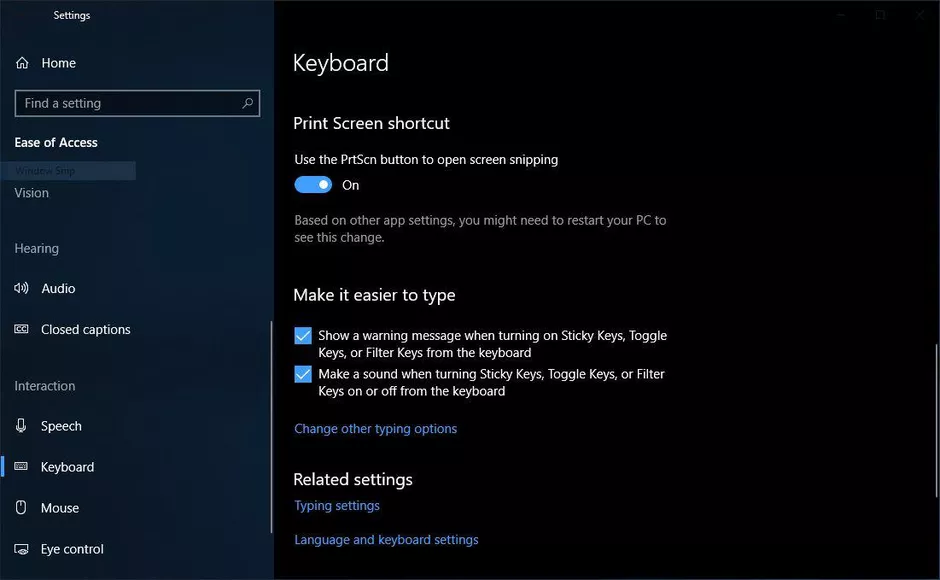
Click on the Sawir Sawir (mararka qaar PrtSc) badhanka si aad u qabato shaashaddaada oo dhan. Sawirka shaashaddaada looma kaydin doono fayl ahaan, laakiin sawirka waxa lagu koobiyi doonaa sabuuradda.
Waxaad u baahan doontaa inaad furto Qalabka tafatirka sawirka sida rinjiga Microsoft, ku dheji shaashadda tafatiraha ka dibna kaydi faylka.
The PrtSc badhanka sidoo kale waxaa loo isticmaali karaa sida gaaban si loo furo Qalab Snip & Sketch ah.
Waxaad dejin kartaa adiga oo aadaya Settings> Fududeynta gelitaanka> Kiiboodhka.
Daar jidka gaaban adiga oo isticmaalaya PrtSc badhanka si aad u furto goynta shaashadda hoosteeda Daabacaadda Shortcut Screen.
Furaha Daaqadaha + Daabacaadda Shaashada
Habkani waxa uu qaadayaa shaashaddaada oo dhan oo si toos ah u kaydisa sawirkaaga.
Si aad u bilowdo, dhagsii Badhanka Daaqadaha + Badhanka Daabacaadda.
Shaashadaadu waxay yaraan doontaa muddo gaaban si ay u muujiso inaad sawir qaaday. Waxaad ka heli kartaa shaashaddaada oo ku kaydsan Sawirro> Sawiro faylka.
Alt + Sawir Sawir
Haddii aad rabto in aad sawir degdeg ah ka qaado daaqadaada firfircoon, isticmaal furaha kiiboodhka Alt + PrtSc.
Habkani waxa uu qabtaa daaqadaada firfircoon ee hadda jirta oo waxa uu koobiyayaa sawirka sabuuraddaada.
Si aad u kaydiso sawirkaaga, waa inaad ku furto tifaftiraha sawirka ka dibna kaydi faylka.
Ciyaarta Bar
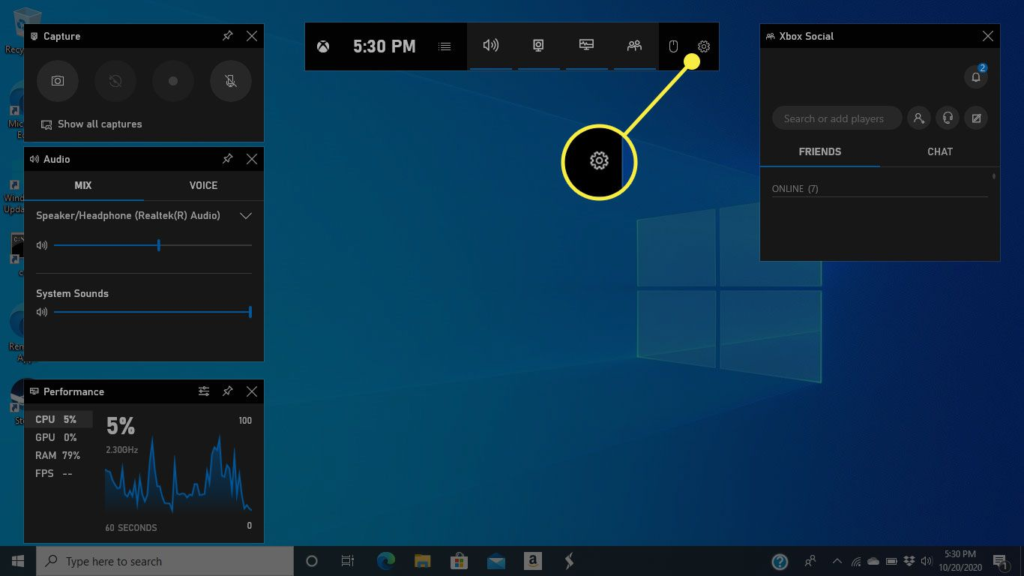
The Ciyaarta Bar waxay qaadi kartaa sawir-qaadis haddii aad ku dhex jirto ciyaar ciyaar iyo haddii kale.
Marka hore waxaad u baahan tahay inaad awood u yeelatid Bar kaaga bogga dejinta.
Hubi inaad shidday Duub cajaladaha ciyaarta, sawir-qaadista, iyo baahinta iyadoo la isticmaalayo Game Bar.
Si aad u dhaqaajiso ciyaarta ciyaarta, dhagsii Badhan Windows + G badhanka.
Kadib, waxaad riixi kartaa badhanka shaashadda ee Game Bar ama waxaad isticmaali kartaa furaha furaha ee caadiga ah Badhanka Windows + Alt + PrtSc si loo sawiro shaashaddaada oo dhan.
Waxaad dejin kartaa kaaga gaaban kiiboodhka Game Bar shaashadda adigoo aadaya Settings>Gaming>Game Bar.
Daaqadaha Logo + Volume Hoos
Habkani wuxuu ku lug leeyahay isticmaalka badhamada jirka ee qalabkaaga si aad u qaadatid shaashadda shaashaddaada oo dhan - oo la mid ah qaadashada shaashadda telefoonka ama tablet-ka.
Si aad sawir uga qaaddo Qabo badhanka taabashada Logo Windows xagga hoose ee shaashaddaada oogada oo riix tan jirka badhanka hoos u dhaca dhinaca qalabkaaga.
Shaashadaadu waxay si kooban u daciifi doontaa, oo shaashaddaada si toos ah ayaa loo kaydin doonaa Sawirro> Sawiro faylka.
Kordhinta Chrome / Firefox - Addons
Haddii aad doorbidayso inaad isticmaasho a Google Kordhinta Chrome ama Firefox addon, markaa waa kuwan xulashooyinka ugu fiican.
Muuqaal Sawirle ah Kordhinta qabashada shaashadda ugu fiican ama ku-darka ayaa diyaar u ah labadaba Google Chrome iyo Mozilla Firefox. Dhib malahan haddii aad rabto inaad qabsato qayb ka mid ah boggaaga mareegaha ama dhammaan bogga internetka, waxaad samayn kartaa wax walba adiga oo kaashanaya Screenshot Cajiib ah.
Soo qaado halkan Chrome or ee Firefox
Toosh waa qalab sawir qaadasho oo labadaba diyaar u ah Google Chrome iyo Mozilla Firefox. Kani waa qalab sawir qaadis fantastik ah oo kuu ogolaanaya inaad si sahal ah wax walba oo shaashadda ah ugu qabato.
Soo qaado halkan Chrome or ee Firefox
Sida loo qaado Screenshot ee Mac
Waxaad qabsan kartaa shaashadda buuxda, qayb ka mid ah shaashaddaada, ama daaqad leh Mac. Waxaan la wadaagi doonaa dhowr siyaabood oo kala duwan oo ku saabsan sida shaashadda loogu sawiro Mac iyo halka laga helo shaashaddaada badbaadsan.
Sida loo qaado shaashadda shaashaddaada oo dhan
Riix kaliya si aad u wada qabsato qayb ka mid ah shaashaddaada si aad u qabsato sawir-qaadis, Shift+Command+3.
thumbnail ayaa laga yaabaa inuu ka soo baxo geeska shaashaddaada. Waxaad gujin kartaa si aad wax uga beddesho sawirkaaga ama waxaad u sugi kartaa sawirkaaga in lagu kaydiyo miiskaaga.
Sida loo qaado sawirka qayb ka mid ah shaashaddaada

Haddii aad jeclaan lahayd inaad qabsato oo keliya qayb ka mid ah shaashaddaada, ka dib taabo oo hoos u dhig furayaasha soo socda si wadajir ah, Shift+Command+4.
Kadibna jiid timaha-goysyada si aad u dooratid aagga shaashadda ee aad rabto inaad qabato. Riix oo qabo hoos Barxadda booska adigoo jiidaya si aad u dhaqaajiso doorashadaada.
Haddii aadan rabin inaad qaadato shaashaddaada, dhagsii Esc (Ka baxso) furaha la joojiyo.
Si aad u qaadatid sawirkaaga, sii daa jiirkaaga ama badhanka trackpad.
Haddii thumbnail uu ka soo baxo shaashaddaada, dhagsii si aad wax uga beddesho sawirkaaga. Ama waxaad sugi kartaa ilaa shaashadda shaashaddaada lagu keydiyo desktop-kaaga.
Sida loo qaado shaashadda daaqada ama menu

Fur daaqadda ama menu-ka aad jeceshahay inaad qabato.
Markaas taabo oo si wada jir ah u qabo furayaasha soo socda Shift + Command + 4 + Bar bannaan.
Tilmaamuhu wuxuu isu beddeli doonaa sumadda kamarada. Haddii aad rabto in aad tirtirto shaashadda, taabo Esc furaha.
Si aad u qabato shaashaddaada, dhagsii liiska ama daaqada. Si aad hooska daaqada uga saarto sawirka, taabo oo hoos u qabo Xulashada fur inta aad gujiso.
Haddii thumbnail uu ka soo baxo geeska shaashaddaada, waxaad riixi kartaa si aad wax uga beddesho shaashaddaada ama aad sugto ilaa shaashaddaada lagu keydiyo qalabkaaga.
Haddii kale, waxaad isku mar riixi kartaa CMD + Shift + 5 qalabkii u dambeeyay ee shaashadda si uu u soo baxo.
Halkee laga heli karaa shaashadahaaga badbaadsan
Sawir-qaadistaada si toos ah ayaa loogu kaydiyaa desktop-kaaga magaca "Screen Shot [taariikhda] waqtiga [waqtiga].png."
MacOS Mojave ama aaladaha dambe, waxaad hagaajin kartaa goobta caadiga ah ee shaashadda la keydiyay adoo aadaya Options menu ee app Screenshots.
Waxa kale oo aad u jiidi kartaa thumbnails galka ama dukumentiyada kala duwan.
Sida loo qaado Screenshot on Android

Haddii aad haysato Android 9 ama 10, waxaad qaadan kartaa laba gaagaaban oo fudud si aad shaashadda uga qaado taleefankaaga. Waxa kale oo aan wadaagi doonaa laba beddel oo kale oo aan dabooli doonaa halka laga heli karo shaashadahaaga badbaadsan.
Awoodda Awoodda
Si aad u qabato shaashadda, taabo oo hoos u dhig kaaga badhanka awoodda.
Daaqad ayaa ka soo bixi doonta dhanka midig ee shaashaddaada oo ay ku jirto xulasho astaamo kuu oggolaanaya inaad damiso, dib u bilowdo, wac nambarka xaaladaha degdegga ah, ama sawir qaade.
Marka shaashaddaada la qaado, waxay si dhakhso ah uga soo muuqan doontaa nooc ka yar shaashaddaada ka dibna way baaba'aysaa. Waxaad heli doontaa ogeysiis sare oo kuu ogolaanaya inaad wadaagto, wax ka beddesho, ama tirtirto sawirkaaga.
Awoodda + Volume Down
Si aad u qaadatid sawir-qaadis, kaliya hoos u dhig oo taabo kaaga badhamada xoogga iyo mugga wada.
Haddii aad qaadato shaashaddaada, shaashaddaadu way iftiimin doontaa oo si toos ah ayey u kaydin doontaa sawirkaaga. Waxaad ogeysiin ka heli doontaa guddigaaga sare.
Beddelka
Haddii mid ka mid ah hababka kor ku xusan aysan shaqayn, waxaad isku dayi kartaa dhaqdhaqaajinta dhaqdhaqaaqa taas oo caadi u ah telefoonada Samsung. Waad isku dayi kartaa calaacalaha oo aad dusha sare kaga marto ee shaashaddaada bidix ilaa midig.
Haddii tani shaqayn waydo, waxaad waydiin kartaa kaaga Google Kaaliyaha qaadista shaashadda
Xusuusin yar oo dhinac ah: Qaar ka mid ah taleefannada Samsung iyo Huawei ayaa kuu oggolaanaya inaad qaadato shaashado dhaadheer. Qaadashada shaashado dhaadheer ayaa awood kuu siin doonta inaad hoos u rogto shaashadda oo aad qabsato bogga oo dhan.
Halkee laga heli karaa shaashadaha badbaadsan
- Si aad u hesho sawir-qaadistii hore, aad gallery kaaga ama abkaaga Sawirka.
- Guji saddexda xariiq ee isku midka ah ee geeska bidix ee sare.
- Dooro Galka qalabka> Screenshots.
Sida loo qaado Screenshot ee iPhone iyo iPad
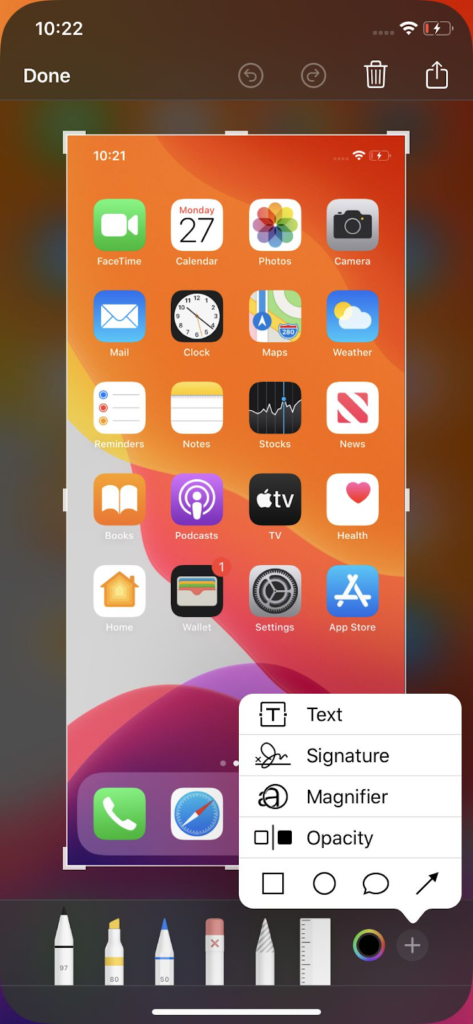
Qaadashada shaashadda iPhone waa mid fudud, degdeg ah, oo fudud. Waxa kaliya oo ay tahay inaad sameyso waa inaad riixdo laba badhan.
Waxaan la wadaagi doonaa sida loo qaado screenshots on noocyada iPhone kala duwan.
Sida loogu qaado shaashadda iPhone 13 iyo moodooyinka kale ee wata aqoonsiga wajiga
IPhones wata aqoonsiga wajiga ma laha a Bogga Hore badhanka, markaa waxaad u baahan tahay inaad isticmaasho Side badhanka si aad u qaadatid shaashadda. Aan dulmarno sida loo sameeyo taas.
Tag shaashaddaada ama arjiga aad rabto inaad sawirto. Kadib riix oo qabo hoos Side badhanka ku yaal dhanka sare ee gacanta midig ee iPhone kaaga.
Inta hoos loo hayo Side badhanka, si degdeg ah u riix Volume Up badhanka oo isla markiiba sii daa labada badhamada.
Sawirka thumbnail ee shaashaddaada ayaa ka soo bixi doona geeska bidix ee hoose ee taleefankaaga.
Waxaad gujin kartaa thumbnail-ka si uu u weynaado. Waxay ku furi doontaa sawirkaaga sawirka abka kaaga.
Waxaa jira qalab tafatirka ka hooseeya sawirka iyo calaamado ku yaal geeska kore ee midig kaas oo kuu oggolaanaya inaad tirtirto ama wadaagto sawirkaaga.
Markaad dhammayso, dhagsii Dhammaad geeska bidix ee kore.
Markaa waxaad ku kaydin kartaa sawirkaaga sawirkaaga Photos, Faylasha, ama tirtir.
Sida loo qaado shaashadda moodooyinka iPhone ee leh ID Touch iyo badhanka dhinaca
Si aad u qaadatid sawir qaade, isku mar taabo Bogga Hore badhanka + Side Badhanka.
Kadibna si degdeg ah u sii daa labada badhamada.
Marka aad qaadato sawirkaaga, thumbnail ayaa si dhakhso ah uga soo muuqan doona geeska bidix ee hoose ee shaashaddaada.
Haddii aad rabto inaad wax ka beddesho ama wadaagto sawirkaaga, dhagsii thumbnail-ka si aad u furto.
Haddii kale, waxaad u dhufan kartaa bidix si aad u illowdo.
Sida loo qaado shaashadda moodooyinka iPhone ee leh ID Touch iyo badhanka sare
Si aad u qabsato shaashaddaada, taabo Bogga Hore badhanka + Top badhan isku mar.
Kadibna si degdeg ah u sii daa labada badhamada.
Kadib markaad qaadato sawirkaaga, thumbnail ayaa si ku meel gaar ah uga soo bixi doona geeska hoose ee bidix ee shaashaddaada.
Si aad wax uga beddesho ama aad u wadaagto sawirkaaga, dhagsii thumbnail-ka
Haddii aad rabto in aad iska saarto thumbnail-ka, bidix u jiid.
Sida loo qaado Screenshots ee iPhones 8 ama ka hor
Ku shaashada, tag shaashadda aad rabto in aad ku qabato iPhone-kaaga.
Kadib riix oo hay Hurdo / Wake badhanka iyo Bogga Hore Badhanka.
Fiish cad ayaa si kooban uga muuqan doona shaashaddaada, waxaadna ka maqli doontaa dhawaaq riixaya kamaradaada ilaa ay ku jirto qaab aamusnaan ah mooyaane.
Tani waxay ka dhigan tahay in sawirkaagu guulaystay.
Sawirkaaga waxaad ka heli kartaa galka kamaradaada.
FAQ
Summary
Kadib markaad qabsato sawir-qaade, waxaa laga yaabaa inaad rabto inaad wax ka beddesho sawirka ama aad u kaydiso qaab fayl oo kale ah, sida faylka PNG.
Tifaftirayaal badan oo muuqaal ah, sida Adobe Photoshop ama GIMP, ayaa kuu oggolaanaya inaad furto oo aad wax ka beddesho sawir-qaadayaashaada sida aad jeceshahay.
Marka aad wax ka beddesho sawirkaaga, waxa aad ku kaydin kartaa qaab kale haddii la rabo.
Intaa waxaa dheer, waxaa muhiim ah in la ogaado meesha laga helo shaashadaha badbaadsan ee qalabkaaga si aad si sahlan u geli karto oo aad u isticmaasho.
Kumbuyuutarka Windows-ka, tusaale ahaan, shaashadaha waxaa caadi ahaan lagu kaydiyaa galka "Sawiro" ee fayl-hoosaad la yiraahdo "Screenshots".
Ogaanshaha meesha aad ka heli karto sawir-qaadista la keydiyay waxay kaa badbaadin kartaa waqti iyo dhib markaad u baahan tahay inaad tixraacdo mustaqbalka.
Screenshots waxaa loo arkaa mid ka mid ah waxyaabaha ugu muhiimsan internet-ka waayo siday yihiin ayay wax u qabsadaan. Waxay tusaale muuqaal ah u yihiin waxaad arkayso.
Sawir-qaadista sidoo kale waxay faa'iido u yeelan kartaa la-shaqeynta kuwa kale si fudud oo hufan.
Waxaan rajeynayaa in hagahayga fudud oo fudud ee ku saabsan sida loogu qaado shaashadda Windows, Mac, Android, iyo iOS uu waxtar lahaa oo uu uga jawaabay su'aalo kasta oo laga yaabo inaad qabtid.
tixraacyada
- https://www.theverge.com/2019/11/8/20953522/how-to-take-screenshot-mac-windows-pc-iphone-android
- https://support.apple.com/en-us/HT201361
- https://geeksmodo.com/how-to-take-screenshots-on-your-iphone-mac-windows-pc-and-android/
- https://www.express.co.uk/life-style/science-technology/1062053/How-screenshot-mac-pc-take-screenshot-iPhone-iOS-android
- https://support.apple.com/en-gb/HT200289